Самый экономичный браузер для windows. Выбираем лучший браузер для Windows XP
Доброго дня, друзья! Простите, что давно не было обновлений в блоге, обещаю исправиться и радовать вас статьями почаще. Сегодня я подготовил для вас рейтинг лучших браузеров 2018 года для Windows 10. Я пользуюсь именно этой операционной системой, поэтому я буду ориентироваться именно на нее, но особенной разницы для пользователей предыдущих версий Windows не будет.
В преддверие прошлого года я делал . Сейчас ситуация немного изменилась, о чем я и расскажу вам в этой статье. Буду рад вашим комментариям и замечаниям. Поехали!
Лучшие браузеры 2018: рейтинг для Windows
Не думаю, что для кого-то будет изумлением, если я скажу, что более 90% населения использует на своих компьютерах операционную систему Windows. Самой популярной версией остается , что вполне объяснимо огромным перечнем преимуществ (но об этом в другой статье). Я буквально пару месяцев назад перешел на и поэтому эта статья будет особенно актуальна для пользователей «десятки».
1 место - Google Chrome
Google Chrome вновь лидирует среди браузеров. Он достаточно мощный и эффективный, просто идеально подходит для владельцев современных компьютеров. По данным открытой статистики LiveInternet можно увидеть, что почти 56% пользователей отдают предпочтение именно Хрому. И число его фанатов растет с каждым месяцем:

Доля использования Google Chrome среди пользователей
Не знаю, как считаете вы, но я думаю, что почти 108 миллионов посетителей не могут ошибаться! А теперь рассмотрим преимущества Хрома и раскроем секрет его по-настоящему бешеной популярности.
Совет: всегда скачивайте программы только с официального сайта производителя!
Достоинства Google Chrome
- Скорость . Это, пожалуй, основная причина, почему пользователи отдают свое предпочтение именно ему. я нашел интересный тест скорости различных браузеров. Молодцы ребята, провели достаточно объемную работу, но результаты вполне ожидаемы: Google Chrome - лидер по скорости среди конкурентов. Помимо этого у Хрома есть возможность предварительной загрузки страницы, тем самым скорость работы становится еще выше.
- Удобство . Интерфейс продуман «до мелочей». Нет ничего лишнего, реализован принцип: «открывай и работай». Chrome один из первых реализовал возможность быстрого доступа. Адресная строка работает совместно с выбранной в настройках поисковой системой, что экономит еще несколько секунд пользователю.
- Стабильность . На моей памяти лишь пару раз Chrome останавливал работу и сообщал о сбое, да и то причиной были вирусы на компьютере. Такая надежность работы обеспечивается разделением процессов: если один из них остановлено, другие все равно работают.
- Безопасность . Google Chome имеет собственную регулярно обновляющуюся базу вредоносных ресурсов, а также браузер требует дополнительное подтверждение на загрузку исполняемых файлов.
- Режим «Инкогнито» . Особенно актуально для тех, кто не хочет оставлять следы посещения определенных сайтов, а историю и куки чистить некогда.
- Диспетчер задач . Очень удобная функция, которой я регулярно пользуюсь. Ее можно найти в меню Дополнительные инструменты. С помощью такого инструмента можно отследить, какая из вкладок или какое расширение требует много ресурсов и завершить процесс, чтобы избавить от «тормозов».

- Расширения . Для Google Chrome есть огромное количество различных бесплатных плагинов, расширений и тем оформления. Соответственно, вы буквально сможете сделать свою сборку браузера, которая будет отвечать именно вашим нуждам. Список доступных расширений можно найти по этой ссылке .

- Встроенный переводчик страниц . Чрезвычайно полезная функция для тех, кто любит посерфить в иноязычном интернете, но совершенно не знает иностранных языков. Перевод страниц осуществляется автоматически при помощи Google Переводчик.
- Регулярные обновления . Google тщательно следит за качеством своих продуктов, поэтому браузер обновляется автоматически и вы даже не будете этого замечать (в отличие от обновлений в Firefox, например).
- Окей, Гугл . В Google Chrome доступна функция голосового поиска.
- Синхронизация . Решили вы, допустим, переустановить Винду или купить новый компьютер, а половину паролей уже забыли. Google Chrome дает вам возможность вообще не думать об этом: при входе в аккаунт все ваши настройки и пароли будут импортированы на новое устройство.
- Блокировка рекламы . Об этом я писал отдельную .
Недостатки Google Chrome
Но не может же все быть настолько радужно и прекрасно, спросите вы? Конечно, есть и своя «ложка дегтя». Основным недостатком Google Chrome можно назвать его «вес» . Если у вас старенький компьютер с весьма скромными производительными ресурсами, лучше отказаться от использования Хрома и рассмотреть другие варианты браузеров. Минимальный объем оперативки для корректной работы Хрома должен быть 2 Гб. Есть и другие негативные особенности этого браузера, но обычному пользователю они вряд ли будут интересны.
2 место - Opera
Один из самых старых браузеров, который в последнее время начал возрождаться. Расцвет его популярности был во времена ограниченного и медленного интернета (помните Opera Mini на устройствах Simbian?). Но и сейчас у Оперы есть своя «фишка», которой нет ни у кого из конкурентов. Но об этом мы поговорим ниже.
Достоинства Opera
- Скорость . Есть волшебная функция Opera Turbo, которая позволяет значительно увеличить скорость загрузки сайтов. Помимо этого Опера прекрасно оптимизирована для работы на медленных компьютерах со слабыми техническими характеристиками, таким образом становясь отличной альтернативой Гугл Хрому.
- Экономия . Очень актуально для владельцев интернета с ограничениями по объему трафика. Opera не только увеличивает скорость загрузки страниц, но и значительно сокращает объем получаемого и передаваемого трафика.
- Информативность . Опера может предупредить о том, что сайт, который вы хотите посетить, является небезопасным. Различные значки помогут понять, что происходит и что в данный момент использует браузер:

- Экспресс-панель закладок . Не инновация, конечно, но все равно очень удобная фишка этого браузера. Также предусмотрены «горячие» клавиши для моментального доступа к управлению браузером прямо с клавиатуры.
- Встроенная блокировка рекламы . В других браузерах блокировка бесконечных рекламных блоков и навязчивых всплывающих окон реализуется при помощи сторонних плагинах. Разработчики Opera предусмотрели этот момент и встроили блокировку рекламы в сам браузер. При это скорость работы увеличивается в 3 раза! При необходимости эту функцию можно отключить в настройках.
- Режим экономии энергии . Опера позволяет экономить до 50% заряда батареи планшета или ноутбука.
- Встроенный VPN . В эпоху закона Яровой и расцвета деятельности Роскомнадзора нет ничего лучше, чем браузер с бесплатным встроенным VPN-сервером. С его помощью вы без труда зайдете на запрещенные сайты, или сможете посмотреть фильмы, которые заблокированы в вашей стране по требованию правообладателя. Именно из-за этой невероятно полезной функции я использую Оперу постоянно.
- Расширения . Как и Гугл Хром, Опера может похвастаться большим количеством (боле 1000+) различных расширений и тем оформления.
Недостатки Opera
- Безопасность . По результатам некоторых тестов и исследований браузер Опера не является безопасным, зачастую он не видит потенциально опасный сайт и не избавляет вас от мошенников. Поэтому вы пользуетесь им на свой страх и риск.
- Может не работать на старых компьютерах, высокие системные требования.
3 место - Mozilla Firefox
Достаточно странный, но все равно популярный выбор многих пользователей - браузер Mozilla Firefox (известный как «Лиса»). В России он находится на третьем месте по популярности среди браузеров для ПК. Не буду осуждать чей-то выбор, я и сам пользовался им достаточно долгое время, пока не перешел на Google Chrome.
У любого продукта есть свои поклонники и хейтеры, Фаерфокс - не исключение. Объективно, у него безусловно есть свои достоинства, рассмотрю их подробнее.
Достоинства Mozilla Firefox
- Скорость . Довольно спорный показатель для Лисы. Этот браузер является весьма шустрым до того прекрасного момента, пока вы не поставите несколько плагинов. После этого желание пользоваться Firefox у вас исчезнет на определенный срок.
- Боковая панель . Многие поклонники отмечают, что боковая панель (быстрый доступ Ctrl+B) - невероятно удобная вещь. Практически мгновенный доступ к закладкам с возможностью их редактирования.
- Тонкая настройка . Возможность сделать браузер абсолютно уникальным, «заточить» его под свои нужды. Доступ к ним - about:config в адресной строке.
- Расширения . Огромное количество различных плагинов и дополнений. Но, как я уже писал выше, чем их больше установлено - тем сильнее тупит браузер.

Недостатки Firefox
- Тор-мо-за . Это именно то, почему огромное количество пользователей отказалось от использования Лисы и отдали предпочтения любому другому браузеру (чаще всего Google Chrome). Тормозит ужасно, доходило до того, что мне приходилось ждать, когда откроется новая пустая вкладка.

4 место - Яндекс.Браузер
Достаточно молодой и современный браузер от российской поисковой системы Яндекс. В феврале 2017 года этот браузер для ПК занял второе место по популярности после Хрома. Лично я пользуюсь им очень редко, мне сложно доверять программе, которая пытается обмануть меня любой ценой и чуть ли не заставить установить себя на компьютер. Плюс иногда подменяет другие браузеры при скачивании не с официалок.
Тем не менее это вполне достойный продукт, которому доверяет 8% пользователей (по данным статистики LiveInternet). А по данным Википедии - 21% пользователей. Рассмотрим основные достоинства и недостатки.
Достоинства Яндекс.Браузера
- Тесная интеграция с другими продуктами от Яндекс . Если вы регулярно пользуетесь Яндекс.Почтой или , то Яндекс.Браузер будет для вас настоящей находкой. Вы по сути получите полный аналог Google Chrome, только идеально заточенный под другую поисковую систему - российский Яндекс.
- Турбо-режим . Как и многие другие российские разработчики, Яндекс любит подсмотреть идеи у конкурентов. Про волшебную функцию Опера Турбо я писал выше, здесь по сути тоже самое, повторяться не буду.
- Яндекс.Дзен . Ваши персональные рекомендации: разные статьи, новости, обзоры, видео и многое другое прямо на стартовой странице. Открыли новую вкладку и… очнулись через 2 часа:) В принципе тоже самое доступно и с расширением Визуальные Закладки от Яндекса для других браузеров.

- Синхронизация . Ничего удивительного в этой функции нет - при переустановке Windows, все ваши настройки и закладки сохранятся в браузере.
- Умная строка . Реально полезный инструмент - ответы на вопросы прямо в поисковой строке, без необходимости переходить в результаты поиска и искать по другим страницам.

- Безопасность . У Яндекса есть собственная технология - Protect, которая предупреждает пользователя о посещении потенциально опасного ресурса. Protect включает в себя несколько самостоятельных режимов защиты от различных сетевых угроз: шифрование данных, передаваемых по каналу WiFi, защиту паролей и антивирусные технологии.
- Настройка внешнего вида . Выбор из огромного количества готовых фонов или возможность загрузить собственную картинку.
- Быстрые жесты мышью . Управлять браузером стало еще проще: достаточно зажать правую кнопку мыши и произвести конкретное действие для получение нужной операции:

- Яндекс.Табло . Тоже очень удобный инструмент - на стартовой странице будет расположено 20 закладок наиболее посещаемых вами сайтов. Панель с плитками этих сайтов можно настроить по собственному желанию.
Как вы видите, это реально полноценный современный инструмент для просмотра веб-страниц. Я думаю, что его доля на рынке браузеров будет постоянно расти, а сам продукт развиваться и в дальнейшем.
Недостатки Яндекс.Браузера
- Навязчивость . Какую бы программу я ни пытался установить, в какой сервис бы не залез - вот он тут как тут: Яндекс.Браузер. Прямо ходит по пятам и ноет: «Установи меня». Постоянно хочет изменить стартовую страницу. И еще много чего хочет. Он похож на мою жену:) В какой-то момент это начинает бесить.
- Скорость . Многие пользователи жалуются на скорость открытия новых вкладок, которая даже затмевает печальную славу Mozilla Firefox. Особенно актуально для слабых компьютеров.
- Нет гибких настроек . В отличие от того же Google Chrome или Оперы, Яндекс.Браузер не имеет широких возможностей адаптации под собственные индивидуальные нужды.
5 место - Microsoft Edge
Самый молодой из современных браузеров, был запущен компанией Microsoft в марте 2015 года. Этот браузер пришел на смену ненавидимому многими Internet Explorer (что достаточно странно, поскольку по статистике IE является самым безопасным браузером!). Я начал пользоваться Edge с момента установки «десятки», то есть достаточно недавно, но уже составил свое представление о нем.

Microsoft Edge стремительно ворвался на рынок браузеров и его доля растет с каждым днем
Достоинства Microsoft Edge
- Полная интеграция с Windows 10 . Это, пожалуй, самая сильная черта Эджа. Он работает как полноценное приложение и использует все возможности самой современной операционной системы.
- Безопасность . Edge перенял у своего «старшего брата» IE самые сильные стороны, в том числе и безопасный серфинг по сети.
- Скорость . По скорость я могу поставить его на третье место после Google Chrome и Opera, но все равно его показатели весьма хорошие. Браузер не напрягает, страницы открываются быстро и загружаются за пару секунд.
- Режим чтения . Этой функцией я чаще всего пользуюсь на мобильных устройствах, но возможно кому-то будет полезно и в версии для PC.
- Голосовой помощник Cortana . Честно говоря, я пока ее еще не использовал, но по слухам она значительно уступает «Окей, Гугл» и Сири.
- Заметки . В Microsoft Edge реализована функция рукописного ввода и создания заметок. Интересная вещь, должен я вам сказать. Вот как это выглядит в действительности:

Создание заметки в Microsoft Edge. Шаг 1.

Создание заметки в Microsoft Edge. Шаг 2.
Недостатки Microsoft Edge
- Только Windows 10 . Этот браузер доступен только владельцам последней версии операционной системы Windows - «десятки».
- Иногда тупит . У меня это происходит так: вводишь урл страницы (или осуществляешь переход), открывается вкладка и пользователь видит белый экран до полной загрузки страницы. Лично меня это напрягает.
- Некорректное отображение . Браузер достаточно новый и некоторые старые сайты в нем «плывут».
- Скудное контекстное меню . Оно выглядит так:

- Отсутствие персонализации . В отличие от других браузеров, Edge будет сложно настроить под конкретные нужды и задачи.
А каким браузером пользуетесь вы? жду ваших вариантов в комментариях. Если есть вопросы - задавайте, буду по возможности отвечать!
Какой браузер лучше всего использовать в режиме выживания на слабом компьютере? В принципе, для этих целей подойдёт любой современный веб-обозреватель, даже прожорливые в плане оперативной памяти Chrome и его клоны на Chromium-платформе. Просто не нужно устанавливать много расширений и плодить огромное число активных вкладок. Но если говорить о специально оптимизированных под старые или слабые устройства продуктах, то лучше присмотреться к Mozilla Firefox или к . Но какой из них двух всё же лучше для выживания? Сравним их: каким образом они оптимизированы, и какой из них лучше себя показывает в тестах на сайте BrowserBench.org.
1. Mozilla Firefox для выживания
В ноябре 2018 года Mozilla Firefox празднует годовщину своего существования в новом формате – , который эволюционно пришёл на смену устаревшему движку Gecko, и с новым современным интерфейсом Photon.
Движок Quantum в числе прочего был заявлен ещё и как решение для слабых компьютеров. Современный Firefox может работать с нескольким ядрами процессоров и заточен под экономию оперативной памяти. Как заверяют его создатели, браузер потребляет на 30% меньше памяти, чем Chrome. Плюс к этому, Firefox может быть дополнительно оптимизирован уже самими пользователями. Можно настроить число его контент-процессов оптимально под свой объём памяти, отказаться от анимации интерфейса, отключить неиспользуемые плагины, заблокировать автовоспроизведение видео, а также использовать прочие возможности в скрытых настройках «about:config».
2. Pale Moon для выживания
Pale Moon – это в сути своей застывший во времени старый Firefox, когда он ещё работал на движке Gecko. И каким многие его знали в 2000-х гг. и чуть позднее, до 29-й версии, вышедшей в 2014 г. и привнёсшей новый интерфейс Australis, предшественника современного Photon. Pale Moon – это ответвившийся от Mozilla Firefox 28 браузер с не меняющимся интерфейсом из 2000-х, но это живой, поддерживаемый энтузиастами, периодически обновляемый продукт.

Более того, это браузер со своим контентом – своими темами оформления, расширениями, плагинами. И даже с собственным сервисом синхронизации пользовательских данных. Pale Moon специально оптимизирован под быстродействие на слабых компьютерах за счёт удаления редко используемых в Firefox функций и минимизации задействования оперативной памяти. Ну и, будучи модифицированным клоном старого Огнелиса, как и он сам, «Бледная луна» может быть дополнительно оптимизирована под конкретные интересы пользователей в скрытых настройках «about:config».
3. Батл на BrowserBench.org
Чтобы сравнить эти два браузера, прибегнем к помощи веб-сервиса BrowserBench.org, предназначенного для тестирования браузеров по различным аспектам их работы. И для тестирования в качестве базы работы веб-обозревателей возьмём урезанную в аппаратных мощностях виртуальную машину – с двумя ядрами процессора старого 2-го поколения Intel Core I5, с всего лишь 2-мя Гб оперативной памяти, размещённую на диске HDD. Операционная система на машине установлена Windows 7 Embedded. И Firefox, и Pale Moon будут тестироваться в одинаковых условиях - с одинаковым числом фоновых процессов Windows, в чистом виде без лишних вкладок и установленных расширений.
MotionMark
Тест MotionMark определяет быстродействие браузеров в процессе обработки ими графики и веб-анимации. По итогам теста начисляются баллы, чем их больше, тем, соответственно, лучше браузер справляется с конкретно этой задачей. И по итогам этого теста со значительным перевесом одержал верх Pale Moon. Он получил 81,11 баллов, тогда как Firefox только 59,78. На 26% «Бледная луна» оказалась производительнее по части обработки графики.

JetStream
Тест JetStream предназначен для определения быстродействия веб-обозревателей при обработке ими Java-контента. Принцип подведения итогов тот же, что и у MotionMark – больше набранных баллов, лучше веб-обозреватель справился с задачей. И здесь победа снова за Pale Moon, пусть и всего лишь с 10%-ным перевесом. Он набрал 108,75 баллов, тогда как Firefox - 97,582.

Speedometer
Speedometer – тест на топорное быстродействие, он измеряет количество операций в минуту. Работает по принципу имитации пользовательских действий по открытию различных сайтов (с разной контент-нагрузкой) и запуску таких же различных веб-приложений. Итоги подводятся в виде зафиксированного числа таких операций в минуту. Чем их больше, тем формально лучше. И здесь Pale Moon уже с треском проиграл Firefox – 14 операций в минуту против 36,6. На 38% современный Огнелис, заточенный под работу с несколькими ядрами процессоров (в нашем случае с двумя), эффективнее Pale Moon, по сути, себя же самого из далёкого прошлого.

4. Аппетиты в плане оперативной памяти
Какой из этих двух браузеров экономнее в плане потребления оперативной памяти? При одних и тех же фоновых процессах Windows, при одинаковых открытых сайтах во вкладках веб-обозревателей, если они открыты в Firefox, система потребляет 65% памяти.

Если же они открыты в Pale Moon – 59%, на 6% меньше.

5. Подводя итоги…
Итак, в двух тестах BrowserBench.org победа за Pale Moon, в одном – за Firefox. Редко кто из пользователей использует браузер в режиме выносливости, бездумно и с особой суетливостью открывая в его окне что попало. Плюс к этому, Pale Moon более эффективно расходует оперативную память. Победитель по итогам всех тестов очевиден - Pale Moon.
Загрузить этот браузер можно на официальном сайте проекта:
Вот только поставляется изначально он с англоязычным интерфейсом, русификация (или перевод на другой язык) осуществляется вручную самими пользователями. Для этого в окне Pale Moon необходимо зайти на сайт проекта.
При выборе программы для работы во всемирной сети, многих главным образом интересует, какой на сегодняшний день самый быстрый браузер для Windows 7.
Хотя и других критериев выбора браузера можно найти просто огромное количество.
На сегодняшний день можно найти и скачать множество «самописных» браузеров, то есть тех, которые разрабатывались начинающими программистами, а не командами профессионалов.
Так вот, главным их недостатком и является скорость работы.
О безопасности и сохранности данных там даже речь не идет.
В любом случае, сегодня мы разберем все основные характеристики, которые помогут выбрать программу для доступа в интернет, а основной из них как раз и будет скорость работы.
Что касается того, каким образом будет испытываться эта самая скорость, то будет выбран очень простой метод, который заключается в запуске браузера или выполнении на нем других операций с секундомером.
В частности, скорость будет испытываться на таких операциях, как запуск самого браузера, открытие сайта сайт, авторизация в почтовом аккаунте Google , запуск видео и скорость установки.
Испытания будут проводиться не на новом компьютере.
Такой выбор обусловлен тем, что хочется добиться максимальной объективности исследований.
Да, обычно в подобных испытаниях используются «чистые» машины, но ведь у всех нас нет возможности каждый месяц переустанавливать операционную систему.
Это давало бы возможность сделать из порядком использованного компьютера совершенно «чистую» машину.
В общем, условия будут непросто максимально приближенными к реальности, они и будут вполне реальными. Поехали!
Opera
Данный браузер увидел свет в 1994 году. До 2013 года работал на собственном движке, потом перешел на знакомый многим разработчикам Webkit+V8, который, кстати, немного используется также в Google Chrome.
Согласно исследованиям некоторых сайтов это пятый по популярности браузер в мире. Пользователям нравится мобильная версия, которая называется Opera Mini.
Основным преимуществом данной программы является ее прекрасная способность экономить трафик. Это позволяет многим пользователям платить меньше за интернет.
Скачать этот браузер можно абсолютно бесплатно на официальном сайте www.opera.com/ru .
На данном сайте есть одна большая кнопка «Загрузить сейчас», которая и позволяет начать скачивание.
Для наших испытаний будет взята самая последняя на данный момент версия, скачанная с официального сайта.
Испытания скорости работы дали следующие результаты:
- Время запуска браузера – 3 с;
- Время открытия сайта сайт – 2 с;
- Время запуска видео – 2 с;
- Время установки – 1,3 мин (от запуска программы установщика до ее закрытия).

Кстати, оформление окна установки у данной программы очень даже красивое, но в то же время минималистическое.
Сам процесс установки занимает совсем немного времени.
Пользователю нужно нажать всего лишь одну кнопку и больше ничего – он не выбирает путь, не читает кучу лицензионных условий, не смотрит презентации и так далее.
С одной стороны, это, конечно же, хорошо, ведь простому юзеру все это и не нужно.
Но некоторые скажут, что это плохо, ведь «кто знает, что они там в лицензии понаписывают».
Но раз уж мы оцениваем скорость работы, то в этом плане Opera показывает себя отлично.
Другие преимущества и недостатки Opera
Кроме скорости при выборе программы для доступа в интернет, также будет полезно знать о следующих преимуществах Opera:
- Экономия трафика. Фирменная черта данного браузера.
- Наличие режима Турбо, который позволяет работать на еще быстрее медленных компьютерах и все равно экономить при этом трафик.
- Своя экспресс-панель с закладками. В других браузерах такую функцию нужно устанавливать дополнительно. Да, там есть панели закладок, но они не такие функциональные.
- Горячие клавиши управления . Фактически, данным браузером можно управлять и без мышки.
- Легкость в работе. Opera не нагружена плагинами для приватности и иных подобных функций, поэтому способна работать в разы быстрее.
К недостаткам Opera можно отнести следующее:
- На старых машинах он может вовсе не заработать. С другой стороны, на них уже и так не работает ничего из современного стандартного набора пользователя. Да и кто сейчас использует настолько старые компьютеры?
- Некорректная работа некоторых скриптов. В защиту Opera также можно сказать, что и на других браузерах работают далеко не все существующие на сегодняшний день скрипты.
Жалобы на нестабильность работы – перезапускается, выбрасывает и так далее. Тоже встречается не так уж и часто – кому не повезет, у того будет перезапускаться.
Google Chrome
Этот браузер вышел в 2008 году – сравнительно недавно.
Его прямым прародителем является браузер Safari, который затем тоже пытались адаптировать под Windows, но эти попытки не увенчались успехом – слишком медленным получился, да и часто перезапускался.
Изначально же Safari предназначен для компьютеров Mac. Работает Google Chrome на собственном движке под названием Chrominium.
В прошлом году данный браузер был первым по многим опросам в рунете.
Скачать Google Chrome можно на официальном сайте – www.google.ru/chrome/browser/desktop/index.html (очень нестандартная ссылка, которую можно было бы укоротить).
Там тоже есть единственная кнопка, на которую следует нажать.

Кстати, здесь же, на сайте скачивания можно прочитать лицензионное соглашение, а также назначить Google Chrome браузером по умолчанию и поставить галочку на пункте об отправлении отчетов о работе в Google.
От последнего, кстати, многие отказываются.
Чтобы это сделать, нужно просто убрать галочку в поле, выделенном на рисунке №4 зеленым цветом.

Тестирование скорости данного браузера дало такие результаты:
- Время запуска браузера – 4 с;
- Время открытия сайта сайт – 5 с;
- Время авторизации в почтовом аккаунте Google – 1 с;
- Время запуска видео – 1 с;
- Время установки – 1,5 мин.
При установке здесь, кстати, скачивается еще какой-то дополнительный контент, что делает весь процесс немного длиннее.
В остальном Google Chrome показывает себя действительно хорошо, но все-таки немного хуже, чем Opera.
И это притом, что именно этот браузер многие авторы подобных статей называют самым быстрым.
Как видим, испытания в реальных условиях дали другой результат.
Преимущества и недостатки Google Chrome
Также пользователям, которые выбирают программу для доступа в интернет, будет очень полезно знать о следующих преимуществах Google Chrome:
- Безопасность. Этому здесь уделяется огромное внимание. В Google Chrome есть огромное количество дополнительных программ и скриптов, которые защищают от разного рода атак и вирусов. Кроме того, данный браузер имеет собственную базу с этими самыми вирусами и вредоносными сайтами.
- Режим «Инкогнито», который позволяет незаметно находиться на различных сайтах. Это значит, что на сайте не останется cookie или какая-либо другая информация о пребывании пользователя, работающего в режиме «Инкогнито».
- Стабильность в работе. Очень редко можно слышать о Google Chrome, что он перезагружается или не выдерживает большого количества сайтов.
- Свой «Диспетчер задач», который дает возможность видеть, сколько ресурсов потребляет тот или иной сайт, а также плагин.
- Нормальная работа с расширениями. Тоже очень редко можно слышать нарекания по этому поводу.
- Голосовое управление поиском.
К недостаткам же можно отнести следующее:
- Отсутствие поддержки плагинов NPAPI, начиная с версии 42.0. Очень много современных плагинов работают именно на этой платформе. И пользователи сталкиваются со сложностями их установки или же вовсе с невозможностью выполнить данную задачу.
В остальном Google Chrome показывает себя просто прекрасно.
Как видим, скорость работы его не слишком сильно уступает Opera, поэтому, учитывая все остальные преимущества, неудивительно, что именно этот браузер называют лучшим на сегодняшний день.
Mozilla Firefox
В 2014 году во всех зарубежных опросах данный браузер занимал крепкое первое место. Но потом две вышеописанных программы отобрали лидирующие позиции у Mozilla Firefox.
Все-таки то, какой вклад «хитрый лис», как его называют многие юзеры, сделал в развитие браузеров в целом, заслуживает уважения.
Дело в том, что Mozilla Firefox стал первым в мире браузером, который имел свою базу расширений. Именно для него и стали писать первые расширения и плагины.
Неудивительно, что по состоянию на 2017 год именно Mozilla Firefox имеет наибольшую базу расширений.
Кроме того, именно в этом браузере впервые появился режим конфиденциальности.
Сегодня эту идею активно используют специалисты Google, в том числе при разработке вышеупомянутого Google Chrome.
Первая версия этой программы увидела свет в 2004 году на движке Gecko. По сей день в плане движка ничего не изменилось.
Но это не мешает программе постоянно совершенствоваться и завоевывать новые позиции на рынке.
Хотя, конечно, с 2014 года Mozilla Firefox сильно сдал в популярности.
Скачать данный браузер также удобнее всего на официальной странице - www.mozilla.org/ru/firefox/new/ .
По хорошей традиции на сайте есть одна большая кнопка «Загрузить бесплатно».

На сайте уже нет никаких лицензионных соглашений. Да и вообще, загрузка происходит в автоматическом режиме и этот процесс ничего не задерживает.
В окне установщика есть возможность использовать дополнительные настройки. Окно настроек показано на рисунке №6.
Как видим, в нем можно указать, куда следует установить ярлыки программы, путь установки, а также то, следует ли делать данный браузер главным.

Совет: При установке обязательно воспользуйтесь окном дополнительных настроек, ведь в противном случае, ярлыки программы появятся на панели задач, на рабочем столе и в меню «Пуск», что часто не нужно пользователям! Кроме того, сведения об установке будут отправляться специалистам Mozilla, а сам браузер станет браузером по умолчанию.
Чтобы открыть это самое окно дополнительных настроек при запуске следует нажать кнопку «Настройки», выделенную на рисунке №7.

Сама же установка также начинается со скачивания дополнительных файлов. Это, разумеется, делает данный процесс длиннее.
Испытания времени работы Mozilla Firefox дали такие результаты:
- Время запуска браузера – 5 с;
- Время открытия сайта сайт – 3 с;
- Время авторизации в почтовом аккаунте Google – 1 с;
- Время запуска видео – 2 с;
- Время установки – 1,35 мин.
Преимущества и недостатки Mozilla Firefox
Преимущества Mozilla Firefox выглядят следующим образом:
- Надежность в работе. Есть плагины, которые могут «убить» абсолютно все браузеры, кроме Mozilla Firefox.
- Безопасность и приватность на высочайшем уровне. Это единственный в своем роде браузер, который может блокировать сбор информации о том или ином пользователе сайтами, в том числе и Google. Это дает возможность не видеть надоедливую рекламу, которая формируется по запросам этого пользователя.
- Обновление версий происходит в фоновом режиме.
- Кроме того, сюда же следует отнести и широчайшую базу плагинов и расширений, упомянутую выше.
Недостатки же у Mozilla Firefox такие:
- Невосприимчивость некоторых современных скриптов.
- Частые жалобы на медленную работу, особенно при высоких нагрузках.
Из всего этого можно сделать вывод о том, что Mozilla Firefox явно нельзя считать самым быстрым браузером для Windows 7.
Яндекс.Браузер
Это самый молодой современный браузер из тех, которыми пользуется по несколько миллионов людей. Впервые пользователи услышали о данном браузере в 2012 году.
Сейчас, в 2017 году Яндекс активно продвигает свой продукт при помощи контекстной рекламы. Здесь, разумеется, все направлено на работу непосредственно с сервисами Яндекса.
Так в данном браузере по умолчанию уже есть почта, переводчик, диск, деньги и все остальное, что только предлагает самый популярный российский поисковик.
Кстати, движком в Яндекс.Браузере является тот же Chromium. Многие пользователи говорят о том, что в этой программе есть своя панель быстрого запуска, которая здесь называется «Табло».
Это считается особенностью Яндекс.Браузера, но для простого обывателя это практически та же панель закладок, которая есть в той же Opera.
Правда, там она намного более функциональная.
На «Табло» можно разместить 20 различных сайтов.
Интересной особенностью этого браузера является работа с жестами мышкой.
Это означает, что есть некий набор жестов, которые формируются определенными движениями курсора и выполняют те или иные функции.
Есть также огромное количество расширения и плагинов, большинство из которых взяты из уже полюбившегося всем Google Chrome.
Это обусловлено тем, что работают эти два браузера на одном и том же движке Chromium.
Скачать Яндекс.Браузер можно на официальном сайте – browser.yandex.ru .
Хотя, если Вы несколько раз зайдете на сайт yandex.ru, то обязательно увидите рекламу данного браузера и сможете пройти по ссылке на его скачивание.
На данном сайте также есть прекрасная большая кнопка «Скачать».

Результаты тестирования скорости данного браузера дали такие результаты:
- Время запуска браузера – 11 с;
- Время открытия сайта сайт – 4 с (первый запуск кстати дал результат в 24 секунды);
- Время авторизации в почтовом аккаунте Google – 4 с;
- Время запуска видео – 2 с;
- Время установки – 2,10 мин.
При установке также есть возможность сделать Яндекс.Браузер браузером по умолчанию и сделать возможным отправку данных специалистам Яндекса.
Для этого нужно установить галочки в поле, выделенном на рисунке №9 зеленым цветом.
Большинство пользователей предпочитают убрать эти галочки, что вовсе не удивительно.

Как видим, в плане скорости Яндекс.Браузер явно проигрывает тому же Mozilla Firefox.
Преимущества и недостатки Яндекс.Браузер
Преимущества у Яндекс.Браузера выглядят следующим образом:
- Большое внимание разработчики уделяют безопасности. Так программа автоматически проверяет тот или иной сайт на подозрительность. У него есть свои критерии подозрительности (Web of Trust), а также установленные по умолчанию программы для блокировки фишинговых атак и рекламы.
- Своя система просмотра документов в таких форматах, как.pdf, .doc и других.
- Свой переводчик.
- Режим «Турбо», как в Opera.
К недостаткам же можно отнести следующее:
- Навязывание сервисов Яндекса, что не нравится многим пользователям. Хотя, с другой стороны, именно для этого и был создан этот браузер.
Интерфейс многим не нравится. - Сложности настройки. Многих функций, которые есть в той же Opera или Mozilla, в Яндекс.Браузере здесь просто нет.
В общем, из всего этого можно сделать вывод, который заключается в том, что Яндекс.Браузер далеко не самый быстрый и оптимизированный браузер.
С развитием веб-технологий контент, демонстрируемый с помощью браузера, становится все более «тяжелым». Повышается битрейт видео, кеширование и хранение данных требует все больше места, скрипты, запускаемые на пользовательских машинах, потребляют много процессорного времени. Разработчики браузеров идут в ногу с тенденциями и стараются вложить в свои продукты поддержку всех новых трендов. Это приводит к тому, что свежие версии популярных обозревателей выдвигают повышенные требования к системе, на которой они запущены. В этой статье мы поговорим о том, какой браузер выбрать для компьютера, не обладающего достаточной мощностью, чтобы использовать браузеры из «большой тройки» и им подобные.
В рамках статьи мы проведем своеобразное тестирование четырех браузеров — Maxthon Nitro, Pale Moon, Otter Browser, K-Meleon — и сравним их поведение с , как наиболее прожорливым на момент написания статьи, обозревателем. В процессе мы будем смотреть на скорость запуска и работы, загрузку ОЗУ и процессора, а также выясним, достаточно ли остается ресурсов для выполнения других задач. Так как в Хроме предусмотрены расширения, то тестировать будем как с ними, так и без.
Стоит заметить, что некоторые результаты могут отличаться от тех, которые получите вы, проведя подобное тестирование. Это касается тех параметров, которые зависят от скорости интернета, в частности, загрузка страниц.
Тестовая конфигурация
Для проведения теста мы взяли действительно слабый компьютер. Исходные параметры такие:

О браузерах
Коротко поговорим о браузерах, участвующих в сегодняшнем тестировании – о движках, особенностях и прочем.
Maxthon Nitro
Данный браузер создан китайской компанией Maxthon International Limited на основе движка Blink – переделанного WebKit для . Поддерживает все операционные системы, в том числе и мобильные.

Pale Moon
Этот участник является братом с некоторыми модификациями, и одной из них является оптимизация под системы Виндовс и только под них. Это, по заявлениям разработчиков, дает возможность значительно увеличить скорость работы.

Otter Browser
«Выдра» создана с использованием движка Qt5, которым пользуются разработчики . Данные на официальном сайте весьма скудны, поэтому больше сказать о браузере нечего.

K-Meleon
Это еще один браузер на базе Firefox, но с максимально урезанным функционалом. Данный ход создателей позволил максимально уменьшить потребление ресурсов и увеличить скорость.

Скорость запуска
Начнем с начала – измерим время, за которое браузер запускается полностью, то есть уже можно открывать страницы, выполнять настройки и прочее. Цель – определить, какой из пациентов быстрее приходит в состояние боевой готовности. В качестве стартовой страницы будем использовать google.com. Измерения будем производить до возможности ввода текста в поисковую строку.
- Maxthon Nitro – от 10 до 6 секунд;
- Pale Moon – от 6 до 3 секунд;
- Otter Browser – от 9 до 6 секунд;
- K-Meleon – от 4 до 2 секунд;
- Google Chrome (расширения отключены) – от 5 до 3 секунд. С расширениями ( , Browsec, ePN CashBack) – 11 секунд.
Как мы можем видеть, все браузеры довольно быстро открывают свое окно на рабочем столе и показывают готовность к работе.
Потребление памяти
Поскольку мы очень сильно ограничены в объеме ОЗУ, то этот показатель является одним из важнейших. Заглянем в «Диспетчер задач» и подсчитаем суммарное потребление каждого подопытного, предварительно открыв три одинаковые страницы – Яндекс (главная страница), Ютуб и сайт. Замеры будут произведены после некоторого ожидания.

Запустим видео на Ютубе с разрешением 480р и посмотрим, как сильно изменится ситуация.

Теперь усложним задачу, сымитировав реальную рабочую ситуацию. Для этого откроем 10 вкладок в каждом браузере и посмотрим на общую отзывчивость системы, то есть проверим, комфортно ли работать с обозревателем и другими программами в таком режиме. Как уже было сказано выше, у нас запущен Ворд, Блокнот, калькулятор, а еще мы попробуем открыть Paint. Также измерим скорость загрузки страниц. Результаты будут записаны на основании субъективных ощущений.
- В Maxthon Nitro наблюдаются небольшие задержки в переключении между вкладками браузера и при открытии уже запущенных программ. То же самое происходит и во время просмотра содержимого папок. В целом вполне рабочее поведение ОС с небольшими лагами. Скорость загрузки страниц не вызывает раздражения.
- Pale Moon выигрывает у Nitro по скорости переключения вкладок и загрузки страниц, но остальная система работает несколько медленнее, с большими задержками при запуске программ и открытии папок.
- При использовании Otter Browser скорость отрисовки страниц довольно низкая, особенно после открытия нескольких вкладок. Общая отзывчивость браузера также оставляет желать лучшего. После запуска Paint Otter какое-то время перестал отвечать на наши действия, а запущенные приложения открывались весьма «туго».
- Другое дело K-Meleon — загрузка страниц и скорость переключения между вкладками очень высокая. «Рисовалка» запускается мгновенно, другие программы также откликаются достаточно быстро. Система в целом реагирует отлично.
- Даже несмотря на то, что Google Chrome старается выгрузить из памяти содержимое неиспользуемых вкладок (при их активации происходит повторная загрузка), активное использование файла подкачки делает работу совсем некомфортной. Это выражается в постоянной перезагрузке страниц, а в некоторых случаях и в демонстрации пустого поля вместо контента. Другим программам также «не нравится» соседство с Хромом, так как имеют место высокие задержки и отказы отвечать на действия пользователя.
Последние замеры показали реальное положение вещей. Если в щадящих условиях все продукты выдают схожие результаты, то при повышении нагрузки на систему некоторые оказались за бортом.
Поскольку в разных ситуациях загрузка процессора может отличаться, мы посмотрим на поведение браузеров в режиме простоя. Будут открыты одинаковые вкладки, указанные выше.

Все пациенты показывают хорошие результаты, то есть не грузят «камень» во время отсутствия действий внутри программы.
Просмотр видео
На этом этапе мы включим видеокарту, установив драйвер NVIDIA. Измерять будем количество кадров в секунду с помощью программы в полоноэкранном режиме и разрешении 720p с 50 FPS. Ролик будет включен на YouTube.

Как видите, не все браузеры способны полноценно воспроизводить видео в HD качестве. При их использовании придется снижать разрешение до 480р или даже 360p.
Заключение
В ходе тестирования мы определили некоторые важные особенности наших сегодняшних подопытных. Исходя из полученных результатов, можно сделать следующие выводы: наиболее быстрым в работе является K-Meleon. Он же сохраняет максимум ресурсов для других задач, но не совсем пригоден для просмотра видео в высоком качестве. Nitro, Pale Moon и Otter по потреблению памяти примерно равны, но последний весьма сильно отстает по общей отзывчивости при повышенной нагрузке. Что касается Google Chrome, то его использование на компьютерах, похожих по конфигурации на наш тестовый, совершенно неприемлемо. Выражается это в тормозах и зависаниях вследствие высокой нагрузки на файл подкачки, а значит, и на жесткий диск.
Подпишитесь:

Долгая загрузка страниц всегда раздражает пользователей, которые, впоследствии, начинают грешить на скорость интернета. Хотя причиной может быть и слабый компьютер, на котором установлен увесистый браузер с множеством расширений. Установите браузер «Бледная луна» и сократите время загрузки страниц на четверть.
Браузер «Бледная луна» быстро работает на слабых компьютерах
Изначально, популярный браузер Mozilla разрабатывался для платформы Linux и позже редактировался для использования в среде Windows. В связи с этим многие пользователи утверждают, что он может подтормаживать и долго открывать страницы. Энтузиасты подошли к этому вопросу с полной серьезностью и решили разработать совершенно новый браузер Pale Moon для пользователей ОС Windows (дистрибутивов для ОС Linux также есть), разработанный на базе Firefox, исходный код которого имеется в открытом доступе.
Распространяется «Бледная луна» абсолютно бесплатно и без встроенных расширений. Отсутствие расширений позитивно сказывается на скорости работы браузера, но создает пользователю определенные трудности: например, для того, чтобы просмотреть какое-либо видео при помощи этой программы, необходимо самостоятельно устанавливать Flash Player.
Оригинальная версия дистрибутива Pale Moon не предусматривает установку на русском языке и весь интерфейс на английском. Хотя при помощи скачанного архива и языковых модулей программы можно выполнить русификацию.
Подводя итоги, можно отметить, как положительные стороны Pale Moon (Бледная луна), так и отрицательные.
К положительным моментам можно отнести :
- Бесплатное использование.
- Существенное повышение скорости открытия страниц (особенно это чувствуется на маломощных компьютерах).
- Открытый исходный код (позволяет программистам самостоятельно проводить доработки под себя).
- При наличии учетной записи в Firefox, все закладки и сохраненные пароли можно перенести в эту программу для просмотра web-страниц.
К отрицательным сторонам можно причислить .
Последние материалы сайта
Windows 8.1
Как сохранить открытые вкладки браузера
Пользователи, предпочитающие работать сразу с несколькими вкладками, часто задаются вопросом, как сохранить их для следующего сеанса. Ведь не всегда найти нужные сайты получается после их закрытия. На самом деле, в браузере Opera подобное не является чем-
Система

"Билайн", контактный центр
Не все пользователи Билайн могут разобраться в настройках самостоятельно. Поэтому, как правило, пользуются консультативной помощью оператора. Самым простым и быстрым вариантом в данном случае является звонок консультанту или сообщение в службу поддержки.
Сеть
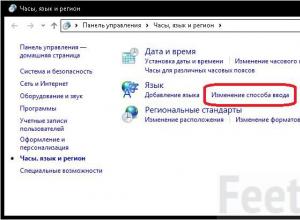
Способ переключения языка windows 10
Частенько хочется пообщаться, преодолеть языковый барьер, давишь на Ctrl или Alt и понимаешь, что сменить язык не получается. Нет в данный момент у системы Windows 10 нужного. Но Билли велел перевести интерфейс для всех стран? Мы скажем больше – уже чере
Windows 8.1

Как убрать фоновый шум с записи
Программ для онлайн-общения сегодня более чем достаточно. Ими пользуются как для неформальных разговоров, так и для организации рабочего процесса. По статистике, каждый второй пользователь сталкивался с посторонними шумами в микрофоне. Это — не самое пр
Windows XP

Выбираем Wi-Fi роутер — Рейтинг лучших моделей для дома Какой роутер выбрать для дома
Думаю, что даже далекий от техники читатель когда-нибудь слышал о беспроводных роутерах или как их по-другому называют - маршрутизаторах. Данное устройство позволяет организовать в вашем доме или в офисе локальную беспроводную сеть, которое объединяет нес
Windows XP

Домашний пакет россия мтс Мтс что за команда 111 2120
Каждый абонент МТС пользуясь мобильным телефоном, должен иметь набор необходимых номеров и МТС команд, для управления своим номером или тарифным планом. С помощью данных команд, вы сможете проверить баланс телефона, подключить нужные услуги и опции.Чтобы